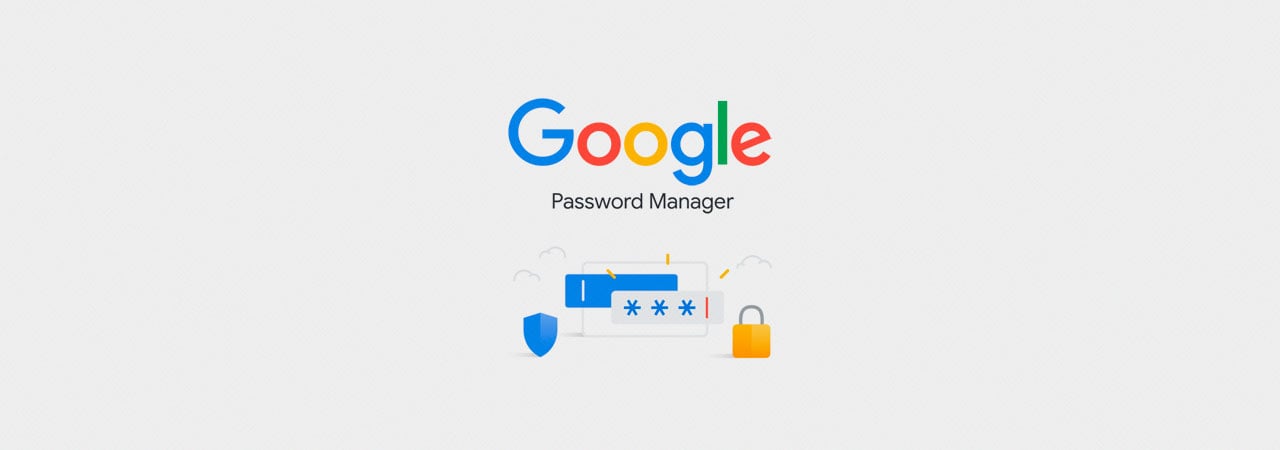
o Google Chrome Password Manager permite-lhe gravar os nomes de utilizador e as senhas e usá-las automaticamente para aceder aos sítios web que visita. Se alguma vez decidir mudar de ou para o Google Chrome e quiser levar consigo as suas senhas gravadas, este guia ajudá-lo-á.
com violações de dados e ataques de recheio de credencial em andamento rampant, é mais importante do que nunca usar uma senha única e robusta em todos os sites que visitam.
Assim, muitos usuários de volta para o seu navegador da web para agir como um gerenciador de senhas e guardar senhas como fazer login em sites.Como o Google Chrome é o navegador mais popular no mundo, é importante entender como você pode gerenciar, importar e exportar as senhas salvas no navegador.
com tanto de nossa vida sendo salva on-line, também é igualmente essencial ter uma exportação de suas senhas salvas para um local seguro em uma emergência.
iremos guiá-lo através destes passos abaixo.
como importar as senhas gravadas para o Google Chrome
se mudar de outro navegador para o Google Chrome, pode importar as credenciais gravadas do Internet Explorer ou do Firefox.
para importar as suas senhas gravadas destes navegadores, siga por favor estes passos:
- abra o Chrome e indique o URL chrome://configuração/importData na barra de endereços do Google Chrome e carregue em enter.
- será agora mostrado um ecrã a perguntar qual o navegador que gostaria de importar os seus favoritos e configurações. Do menu, você só pode importar senhas gravadas do Internet Explorer e Mozilla Firefox.
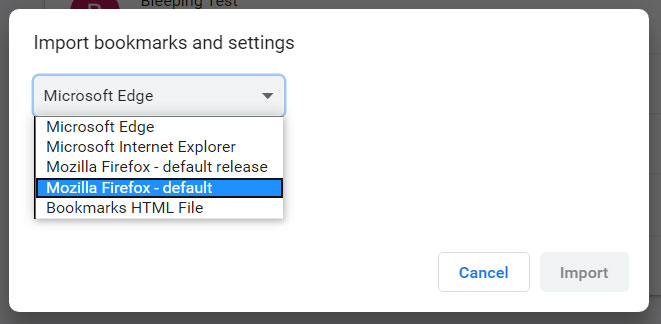
Selecione o navegador para importar senhas Selecione um dos navegadores que você deseja importar senhas.
- será agora mostrado um ecrã a perguntar quais os dados que gostaria de importar. Desligue todos os itens para além das ‘senhas gravadas’, como mostrado em baixo.
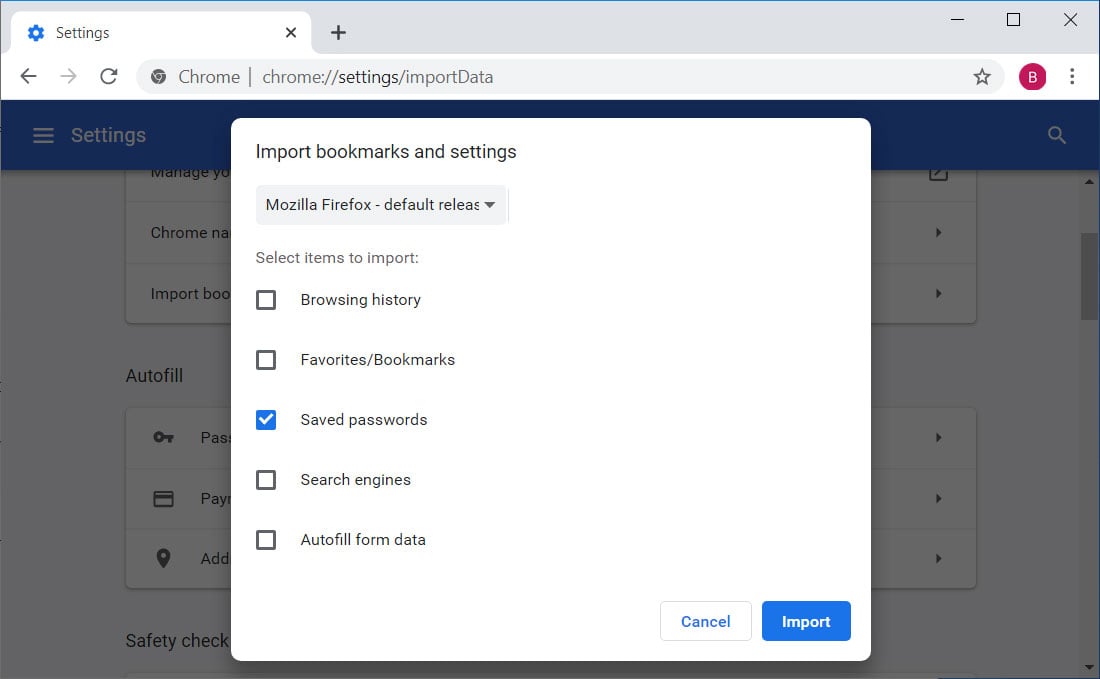
Selecione “palavras-passe Guardadas’ - Agora clique no botão “Importar”, e suas senhas salvas serão importados. Se o navegador de onde está a importar as senhas estiver aberto, poderá ser-lhe pedido que o feche primeiro.
- para aceder às suas senhas importadas, abra o Gestor de senhas Chrome, introduzindo o chrome://configuração/senhas na barra de endereços e carregando em enter.
as suas senhas importadas serão apresentadas na secção ‘senhas gravadas’.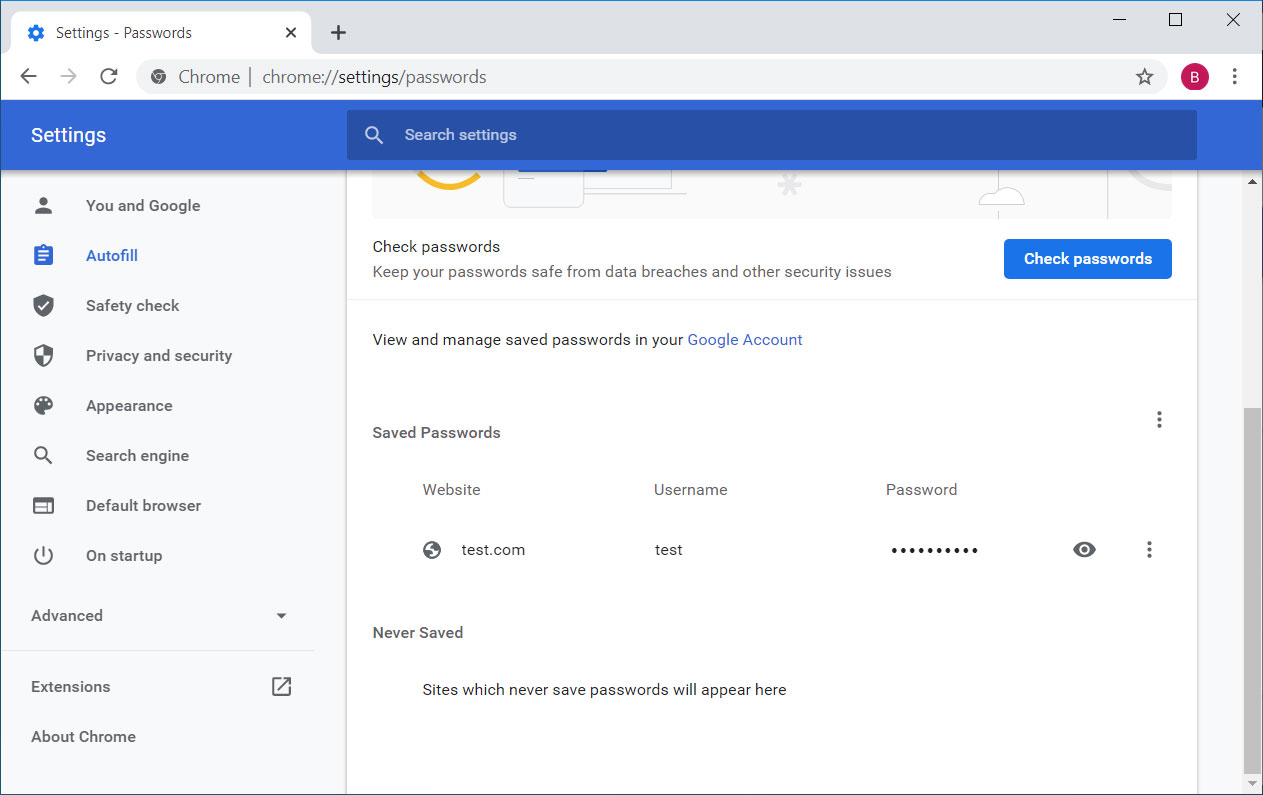
senhas importadas - pode agora fechar o Chrome ou continuar a usá-lo.
Como exportar e cópia de segurança de palavras-passe guardadas no Google Chrome
Se você deseja exportar as senhas do Google para fazer uma cópia de segurança ou importá-los em outro programa, você pode exportá-los como um valor separado por vírgula (CSV).
para exportar as senhas do Google Chrome, siga estes passos:
- abra o Chrome e indique o URL chrome://configuração/senhas na barra de endereços e carregue em enter.
- estará agora no Google Chrome Password Manager.
acima da secção ‘senhas gravadas’, carregue no menu hambúrguer ( ) e seleccione ” Exportar senhas…’, como mostrado na imagem abaixo.
) e seleccione ” Exportar senhas…’, como mostrado na imagem abaixo.
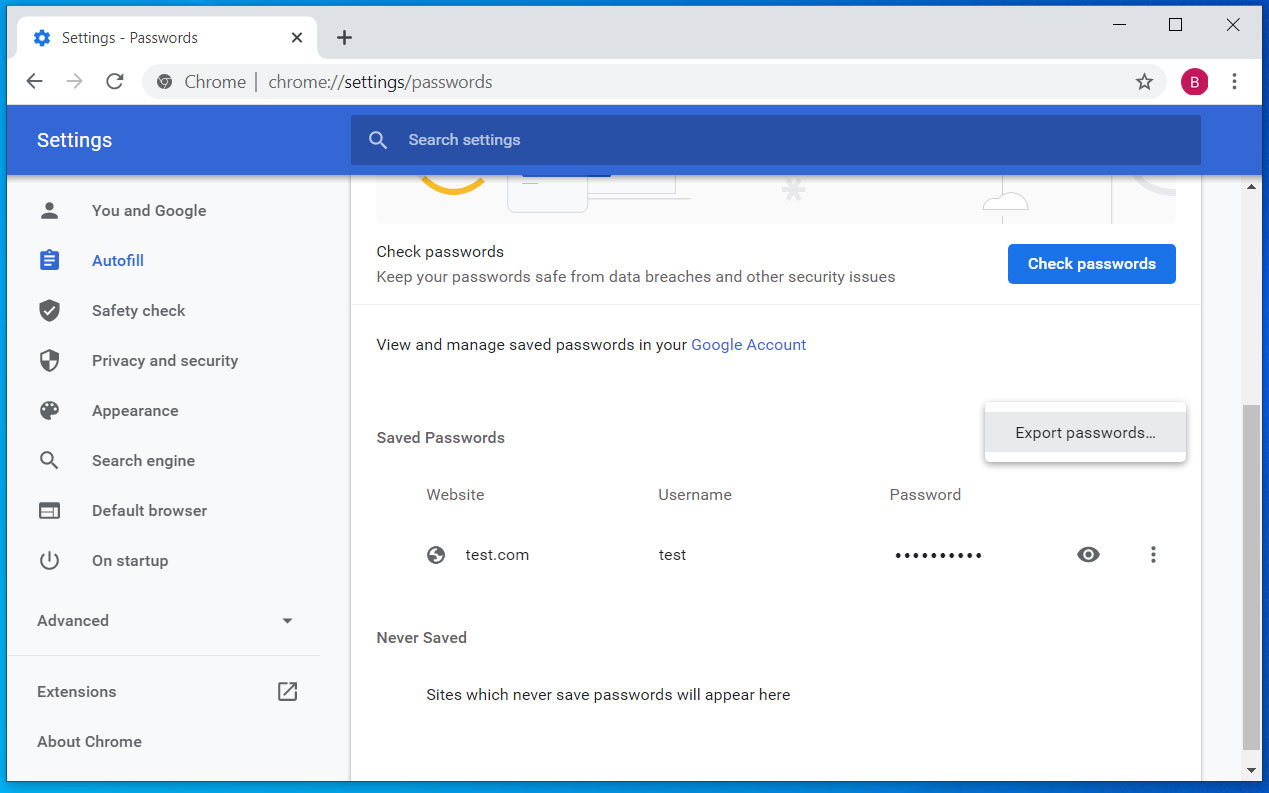
exportar senhas cromadas - será agora mostrada uma confirmação a perguntar se tem a certeza que deseja exportar as suas senhas. Carregue nas senhas de exportação… botão para prosseguir.
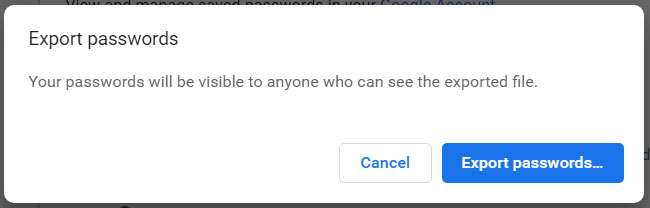
confirmação de exportação - se estiver no Windows 10, ser-lhe-á mostrada uma mensagem de autenticação final a pedir-lhe para introduzir a sua senha ou pin.
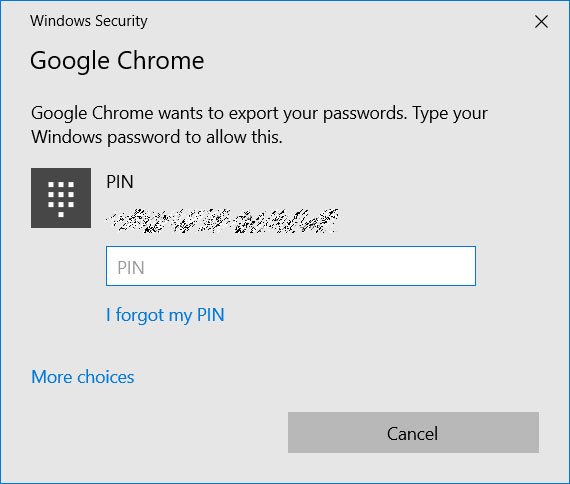
introduza o PIN ou a senha do Windows - logo que se autentique no Windows, ser-lhe-á mostrada uma janela para gravar como. Seleccione a pasta que deseja gravar as ‘senhas cromadas.ficheiro do csv.
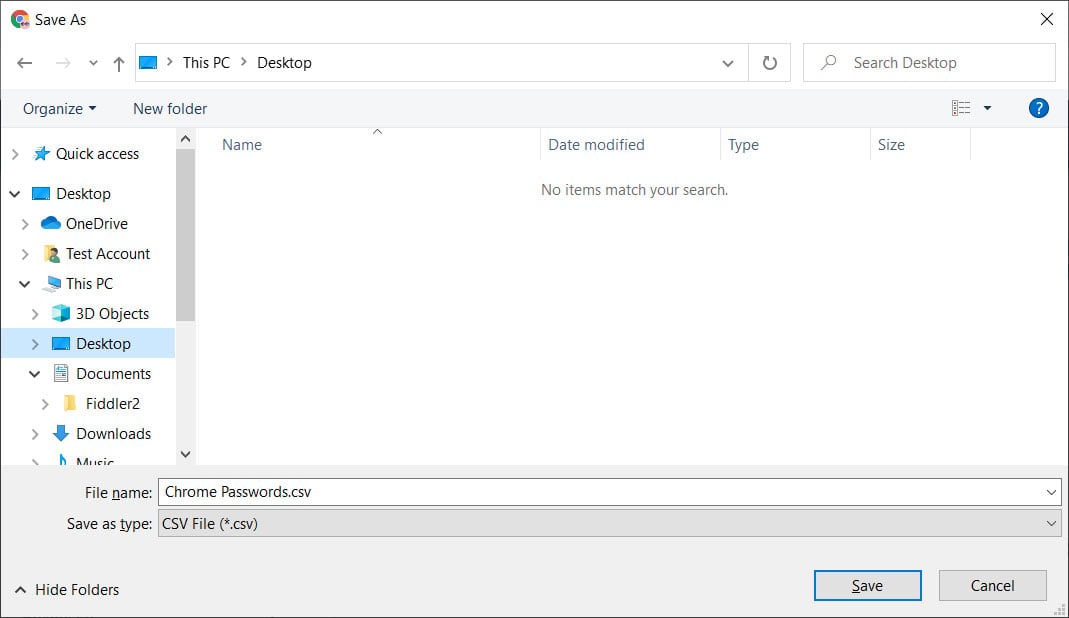
caixa de diálogo Salvar - as senhas serão guardadas no Chrome Senhas.ficheiro CSV ‘ CSV. Pode agora usar o ficheiro para importar as suas senhas para outro programa, abrir o ficheiro no bloco de notas para ver as suas senhas ou imprimi-las para as gravar num local seguro.
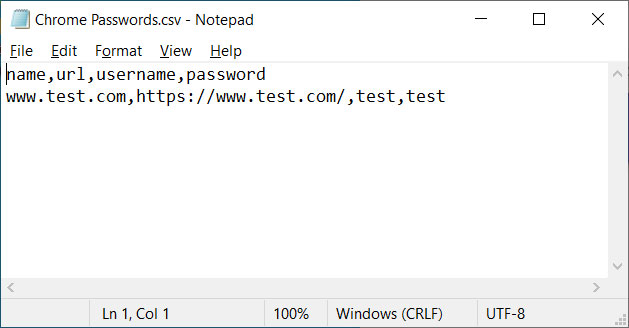
senhas exportadas - agora pode fechar o Google Chrome.